Kā kontrolēt telegrammas datus

Telegramma pirmo reizi tika ieviesta kā platforma šifrētu signālu pārraidīšanai. Tas galu galā attīstījās gadu desmitiem, un tagad tur ir
Ja WhatsApp nevēlas atpalikt no funkciju kara ar Telegram, viņiem būs kaut kas jādara un ātri. Telegram ir funkcija WhatsApp, ko tā pagaidām vēlētos, lai jūs varētu piedalīties balss zvana sarunā ar vairāk nekā vienu personu.
Varat atvadīties no balss ziņas nosūtīšanas, lai visi to dzirdētu. Tagad ikviens var dzirdēt jūsu sakāmo reāllaikā, un jums nav jāatstāj balss ziņa kā pierādījums tam, ko jūs sakāt. Varat iziet un pievienoties balss tērzēšanai tik reižu, cik vēlaties.
Telegram balss tērzēšana ir tikai tas, ko norāda nosaukums, grupas zvani. It kā visi piedalītos videozvanā , bet jūs varat dzirdēt tikai audio. Pagaidām šī funkcija ir pieejama tikai grupās, taču jūs pilnībā nosakāt, ko varat pievienot šīm grupām. Pagaidām jūs nevarat izveidot balss zvanu bez grupas un sākt pievienot personas. Ja vēlaties pievienot kādu, kas nav grupā, pieskarieties opcijai Uzaicināt dalībnieku un meklējiet personu, kuru vēlaties pievienot.
Lai sāktu izmantot balss tērzēšanas funkciju, atrodiet un atveriet grupu, lai sāktu grupas zvanu . Kad tas ir atvērts, lūdzu, pieskarieties grupas nosaukumam augšpusē, kur tas arī norāda, cik cilvēku ir grupā. Kad tiek atvērta grupas informācija, pieskarieties punktiem augšējā labajā stūrī un izvēlieties opciju Sākt balss tērzēšanu .
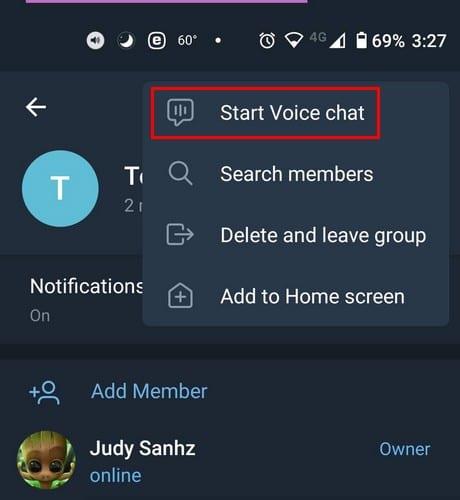
Jūs saņemsit ziņojumu ar jautājumu, vai vēlaties sākt balss tērzēšanu ar šo grupu. Pieskarieties sākuma opcijai, un sāksies balss tērzēšana. Pēc noklusējuma esat iestatīts tikai klausīties sarunu. Tieši zem sava vārda jūs redzēsit, vai jūs tikai klausāties vai runājat. Ja vēlaties uzaicināt kādu, kas nav grupā, tāpat kā es minēju iepriekš, pieskarieties opcijai Uzaicināt dalībnieku un meklējiet personu, kuru vēlaties pievienot.
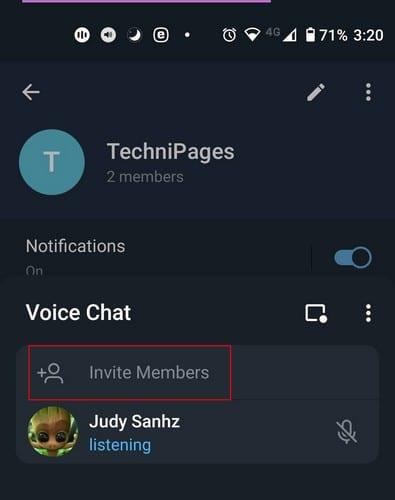
Tieši zem paziņojumu slēdža redzēsit arī iespēju iespējot peldošo logrīku. Tas ir kvadrāts ar punktu stūrī. Pieskarieties tam, lai iespējotu peldošo logrīku. Ja pieskaraties opcijai un nekas nenotiek, jums ir jāpiešķir Telegram atļauja rādīt pāri citām lietotnēm. Lai to izdarītu, atveriet ierīces iestatījumus, pēc tam atveriet lietotnes un paziņojumus. Atrodiet Telegram> Advanced> Display pār citām lietotnēm un atļaujiet to.
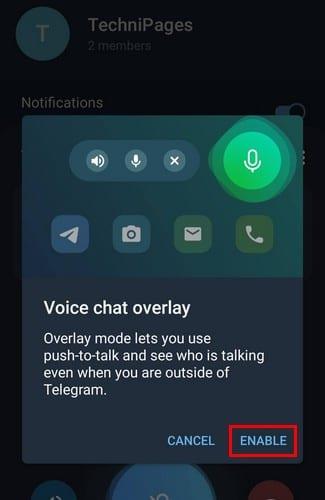
Šis logrīks ļauj jums vienmēr kontrolēt. Pieskaroties peldošajai mikrofona ikonai, tiek parādīts jauns sānu logs ar iespējām iziet, ieslēgt vai izslēgt skaņu.
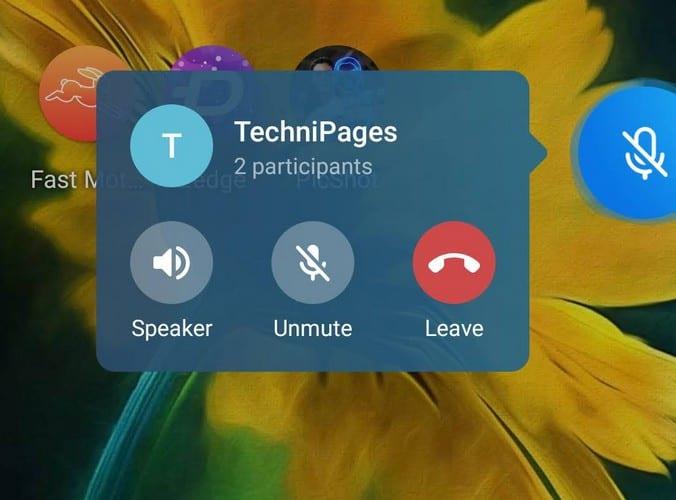
Pieskaroties punktiem pa labi no balss tērzēšanas pārklājuma, varat izvēlēties izslēgt jaunu dalībnieku skaņu vai ļaut viņiem runāt. Tiks parādīta arī iespēja kopīgot uzaicinājuma saiti ar citiem.
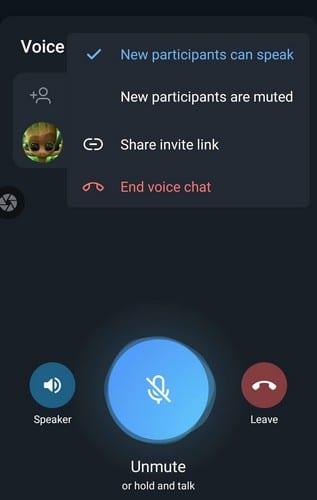
Ja nevēlaties turēt tālruni pie auss, vienmēr varat pieskarties skaļruņa ikonai. Kad esat gatavs runāt, pieskarieties lielajam zilajam pogai, un poga kļūs zaļa un zem tās būs uzraksts You're Live.
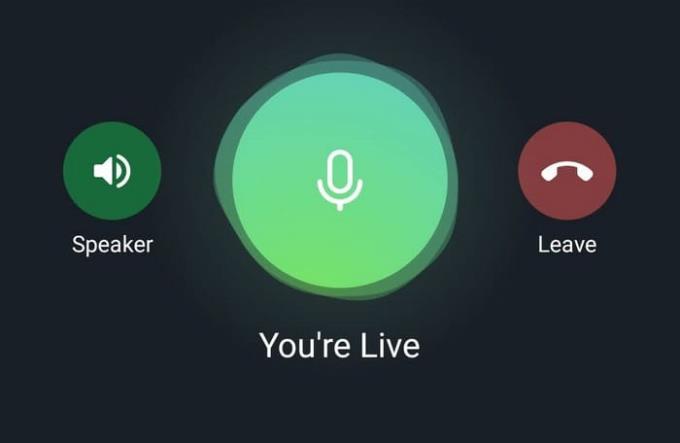
Ja kāda iemesla dēļ pārklājuma logrīks rada problēmas, vienmēr varat pievienoties balss tērzēšanai, velkot lejup no paziņojumu joslas. Pieskarieties tai, lai pievienotos, vai pieskarieties opcijai, lai to atstātu. Ja pārdomājat un vēlaties atgriezties pie balss tērzēšanas, katru reizi, kad ieejat grupā ar aktīvu balss tērzēšanu, augšējā labajā stūrī tiks parādīta iespēja pievienoties.
Šī ir funkcija, kas liks vairāk cilvēku pievienoties Telegram. WhatsApp jau ir paziņojis, ka viņiem ir dažas lieliskas funkcijas, kas tiks izlaistas šogad, taču tikai laiks būs, ja ar tām pietiks, lai konkurētu ar Telegram. Cerams, ka Telegram drīz pievienos statusa funkciju, lai padarītu to vēl labāku. Kurš ziņojumapmaiņas pakalpojums, jūsuprāt, ir labāks? Kopīgojiet savas domas tālāk sniegtajos komentāros.
Telegramma pirmo reizi tika ieviesta kā platforma šifrētu signālu pārraidīšanai. Tas galu galā attīstījās gadu desmitiem, un tagad tur ir
Aizsargājiet savu privātumu pakalpojumā Telegram, ieslēdzot ziņojumus, kas pašiznīcina. Lieciet ziņojumus dzēst paši pēc noteikta laika.
Skatiet, cik viegli ir nosūtīt audio ziņas no WhatsApp uz Telegram un otrādi. Izpildiet šīs vienkārši izpildāmās darbības.
Šajā ziņā ir viss, kas jums jāzina par grupu pievienošanu un noņemšanu pakalpojumā Telegram.
Ietaupiet krātuves vietu savā Android ierīcē, neļaujot Telegram lejupielādēt nevajadzīgus failus. Lūk, kā apturēt automātisko lejupielādi.
Pārvaldiet savas Telegram grupas un izvēlieties, kurš var jūs pievienot un kurš nevar. Mainot dažus drošības iestatījumus, jūs izlemjat, kas notiks.
Izveidojiet Telegram aptaujas jautājumu, ja grupas nevar izlemt, kur doties pusdienās. Ja pārdomājat, vienmēr varat atsaukt balsojumu un izvēlēties vēlreiz.
Vai jums ir jānosūta ziņojums daudziem cilvēkiem? Lūk, kā jūs varat izveidot kanālu Telegram, lai to izdarītu.
WhatsApp vai Telegram konta dzēšana var būt sāpīgs process, jo esat tik daudz kopīgojis. Labi, ka process ir ātrs un vienkāršs, bet saglabājiet
Atpūtieties no paziņojumiem, kas brīdina par jaunu pievienošanos pakalpojumā Telegram. Skatiet, kā atspējot jauno telegrammas pievienošanās paziņojumu.
Pievienojiet savam Telegram kontam papildu drošības līmeni, izmantojot divpakāpju verifikāciju. Skatiet, kā to iespējot.
Padariet tērzēšanas lasīšanu Telegram ērtāku, mainot teksta lielumu. Skatiet, kur jums jādodas, lai to izdarītu.
Uzziniet, kas ir telegrammas un kā tās atšķiras no grupām.
Vai jūsu Telegram paziņojumi kļūst nekontrolējami? Skatiet, kā varat tos izslēgt vai atspējot, lai nodrošinātu mieru.
Vai pāriet uz Telegram? Lūk, kā jūs pārvietojat visas savas WhatsApp tērzēšanas sarunas uz savu jauno Telegram kontu.
Uzziniet, kā nodrošināt savas Telegram tērzēšanas iespējas, visās sarunās ieslēdzot pilnīgu šifrēšanu.
Vai vēlaties ātrāk piekļūt pakalpojumam Gmail, izmantojot Telegram? Atšķirībā no WhatsApp, Telegram ir robots, ko varat izmantot, lai lietotu Gmail tāpat kā lietotnē,
Uzziniet, kā varat palielināt savu Telegram kontu drošību, mainot šīs divas lietas.
Telegrammas ziņojuma ieplānošana vēlākam laikam var būt ļoti noderīga. Iespējams, vēlēsities kādam kaut ko atgādināt, taču ziniet, ka vislabāk būtu nosūtīt ziņojumu
Skatiet, kādas Telegram integrētās opcijas varat izmantot, lai paslēptu no citiem Telegram lietotājiem.
Pēc Android tālruņa saknes piekļuves iegūšanas jums ir pilnīga piekļuve sistēmai un varat palaist daudzu veidu lietotnes, kurām nepieciešama saknes piekļuve.
Android tālruņa pogas nav paredzētas tikai skaļuma regulēšanai vai ekrāna aktivizēšanai. Ar dažām vienkāršām izmaiņām tās var kļūt par īsinājumtaustiņiem ātrai fotoattēla uzņemšanai, dziesmu izlaišanai, lietotņu palaišanai vai pat ārkārtas funkciju aktivizēšanai.
Ja atstājāt klēpjdatoru darbā un jums steidzami jānosūta ziņojums priekšniekam, ko jums vajadzētu darīt? Izmantojiet savu viedtālruni. Vēl sarežģītāk — pārvērtiet savu tālruni par datoru, lai vieglāk veiktu vairākus uzdevumus vienlaikus.
Android 16 ir bloķēšanas ekrāna logrīki, lai jūs varētu mainīt bloķēšanas ekrānu pēc savas patikas, padarot bloķēšanas ekrānu daudz noderīgāku.
Android režīms “Attēls attēlā” palīdzēs samazināt video izmēru un skatīties to attēla attēlā režīmā, skatoties video citā saskarnē, lai jūs varētu darīt citas lietas.
Video rediģēšana operētājsistēmā Android kļūs vienkārša, pateicoties labākajām video rediģēšanas lietotnēm un programmatūrai, ko mēs uzskaitām šajā rakstā. Pārliecinieties, ka jums būs skaisti, maģiski un eleganti fotoattēli, ko kopīgot ar draugiem Facebook vai Instagram.
Android Debug Bridge (ADB) ir jaudīgs un daudzpusīgs rīks, kas ļauj veikt daudzas darbības, piemēram, atrast žurnālus, instalēt un atinstalēt lietotnes, pārsūtīt failus, root un flash pielāgotas ROM, kā arī izveidot ierīču dublējumkopijas.
Ar automātisko lietojumprogrammu klikšķināšanu. Jums nebūs daudz jādara, spēlējot spēles, izmantojot lietojumprogrammas vai veicot ierīcē pieejamos uzdevumus.
Lai gan nav brīnumlīdzekļa, nelielas izmaiņas ierīces uzlādes, lietošanas un glabāšanas veidā var būtiski palēnināt akumulatora nodilumu.
Tālrunis, ko daudzi cilvēki šobrīd iecienījuši, ir OnePlus 13, jo papildus izcilai aparatūrai tam ir arī funkcija, kas pastāv jau gadu desmitiem: infrasarkanais sensors (IR Blaster).



























